Win11共享文件夹无法访问没有权限使用网络资源怎么办
- WBOYWBOYWBOYWBOYWBOYWBOYWBOYWBOYWBOYWBOYWBOYWBOYWB原创
- 2024-09-03 13:38:161637浏览
如何在 Win11 中解决共享文件夹访问权限问题?共享文件夹无法访问是一个常见的系统问题,可能导致文件传输困难和协作受阻。对于 Windows 11 用户来说,这个问题尤其令人沮丧。为了解决这一问题,php小编苹果将提供详细指南,指导您一步步配置本地组策略编辑器,授予适当的权限。通过遵循这些简单的步骤,您将能够恢复对共享文件夹的访问,从而简化文件共享并提高生产力。
Win11共享文件夹无法访问没有权限使用网络资源怎么办?
1、运行,可以按键盘上的【 Win + R 】组合键打开,然后输入【gpedit.msc】命令,按【确定或回车】,打开本地组策略编辑器。
2、本地组策略编辑器窗口,依次展开到【计算机配置 - Windows 设置 - 安全设置 - 本地策略 - 用户权限分配】,然后双击右侧的【拒绝从网络访问这台计算机】。
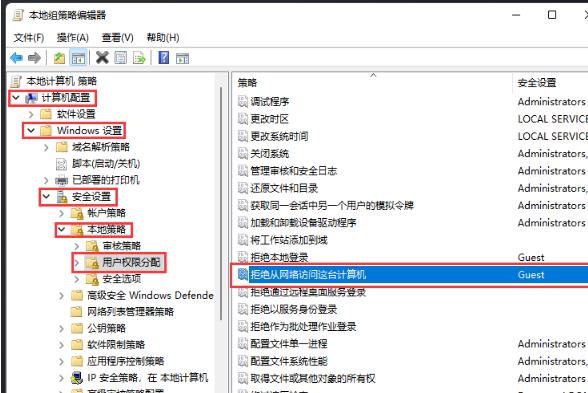
3、拒绝从网络访问这台计算机 属性窗口,选择【Guest】账户,然后点击【删除】。
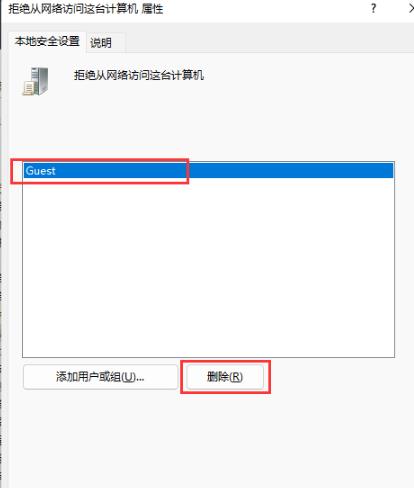
4、继续在本地组策略编辑器中,左侧点击【安全选项】,右侧,找到并双击打开【网络访问: 本地账户的共享和安全模型】。
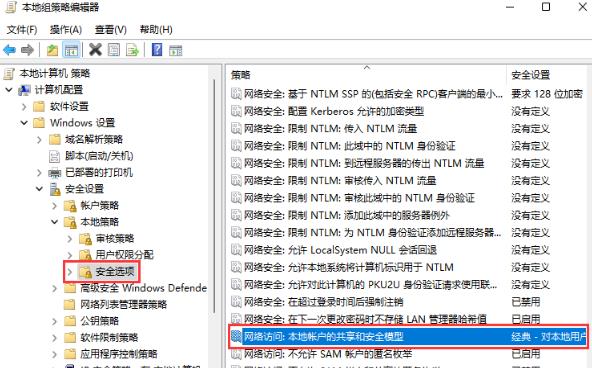
5、网络访问: 本地账户的共享和安全模型 属性窗口,本地安全设置下,选择【经典 - 对本地用户进行身份验证,不改变其本来身份】。
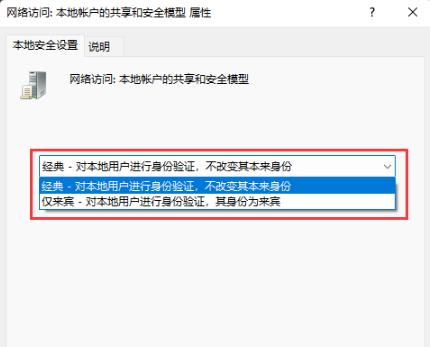
6、继续在本地组策略编辑器中,左侧点击【安全选项】,右侧,找到并双击打开【账户: 使用空密码的本地账户只允许进行控制台登录】。
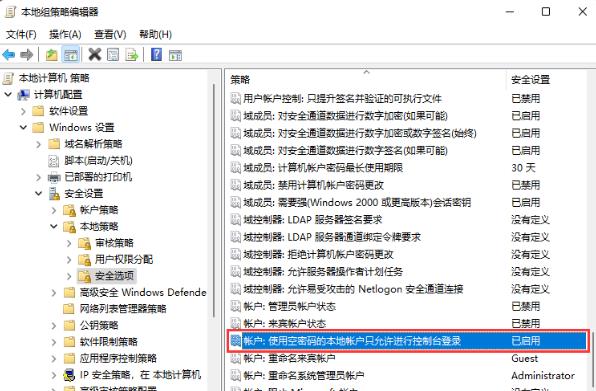
7、账户: 使用空密码的本地账户只允许进行控制台登录 属性窗口,选择【已禁用】,并点击【确定】即可。
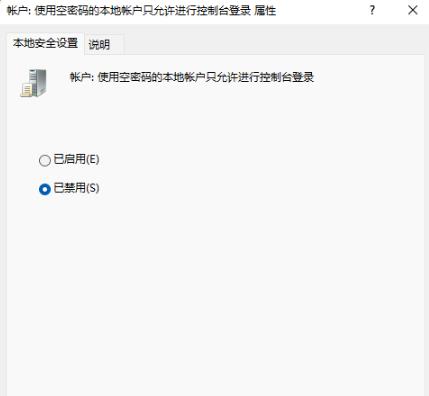
以上是Win11共享文件夹无法访问没有权限使用网络资源怎么办的详细内容。更多信息请关注PHP中文网其他相关文章!
声明:
本文内容由网友自发贡献,版权归原作者所有,本站不承担相应法律责任。如您发现有涉嫌抄袭侵权的内容,请联系admin@php.cn

